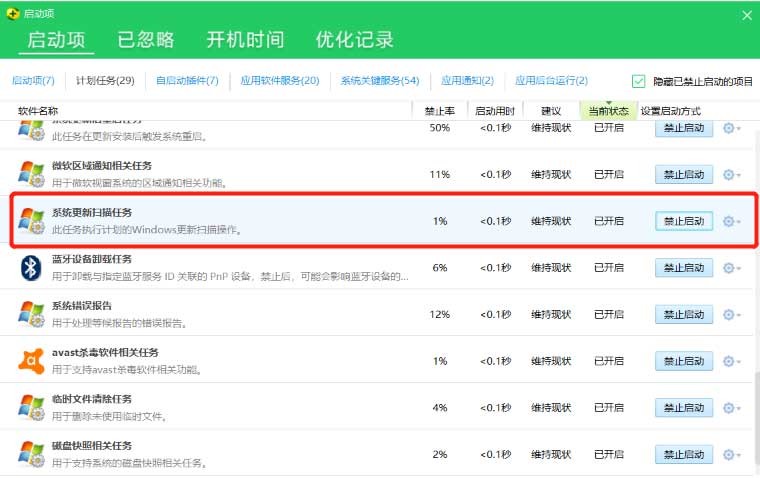USOclient.exe是什么?如何禁用USOclient.exe?
前言
在使用Windows10系统的时候,经常会碰到各种各样的问题,最近有用户反映在开机的时候,突然弹出一个黑框程序,提示C:\Windows\System32\usoclient.exe,可能用户怀疑电脑是否感染了病毒或者被安装了恶意软件,一般来说不用担心,C:\Windows\System32\usoclient.exe这个程序是合法的系统软件。
这个弹出窗口只持续几秒钟是正常的,但是一旦它一直显示不会消失,这通常因为Windows更新错误。
那么我们解释一下什么是USoClient,以及在必要时如何禁用它。
什么是USOclient.exe?
USO是“Update Session Orchestrator”的字母缩写,它是Windows更新的组成部分。其主要目的是自动检查更新,也许你听说过Windows Update Agent,在Windows 10中USOclient是作为Windows Update Agent的替代品 ,它的主要职责是运行安装、扫描或恢复Windows更新的任务。
USOclient的注意事项
虽然USOclient是一个合法的Windows进程,但恶意软件也会可能伪装它产生弹出窗口的效果。尽管目前为止还没有恶意软件伪装成USOclient,但是有必要检查弹出窗口是否真的是由USOclient造成的。
要确定弹出窗口是不是由USOclient引起的,打开任务管理器,可以使用键盘快捷键Ctrl+Shift+Esc或右键单击任务栏的空白部分并在弹出的菜单中选择任务管理器。
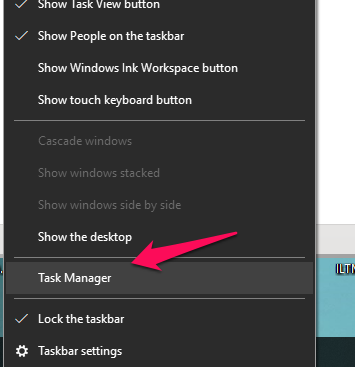
在任务管理器中,在进程列表找到“usoclient.exe”,找到后,右键单击它并选择“打开文件位置”。
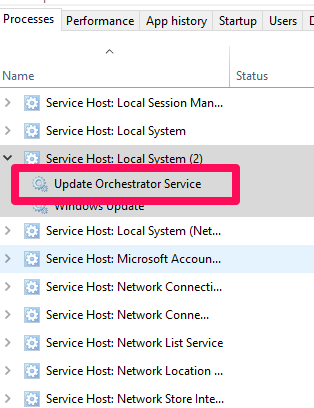
如果显示的位置是“C:\Windows\System32\”,那么是安全的,但是如果显示文件位置在其他位置,那么您很有可能中毒了,请使用杀毒软件查杀一下是否感染了病毒。
如何禁用USOclient
禁用SUOclient可以通过组策略管理器来禁用,也可以通过360安全卫士禁用。下面一一介绍。
1.通过组策略禁用
要禁用这个服务,请在运行窗口中键入gpedit.msc,然后输入Enter。
打开本地组策略编辑器后,在左侧窗口中导航到“计算机配置- >管理模板- > Windows组件- > Windows更新”位置。
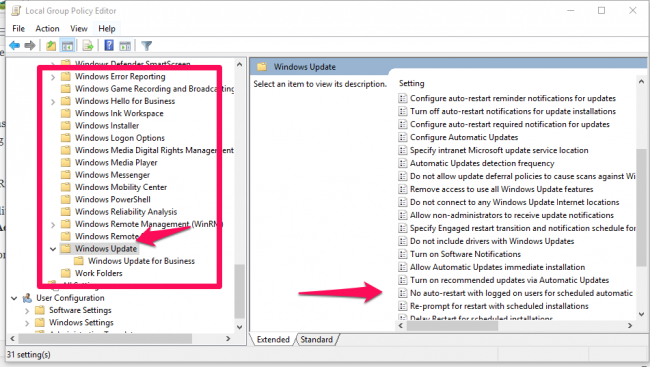
在右边窗口中双击并启用“对于计划的自动更新安装,当登录用户时不自动重启(No auto restart with logged on users for scheduled automatic updates installations)”设置。
2.通过360安全卫士禁用
打开360安全卫士,切换到"优化加速"选项,再点击左下角的“启动项”,然后禁用掉名为“系统更新扫描任务”的启动项即可。